Windows 8 v pracovním nasazení (2): klady, zhodnocení
První díl článku o Windows 8 se dočkal velké čtenosti a není se čemu divit. Psal jsem hlavně o záporech a negativní články čtou lidé tak nějak radši. Našla se také další skupina, která se mě brzy po vydání začala ptát na druhý díl, neboť jeho sepsání je prý podstatně větší výzva. Druhý díl s klady je tu.
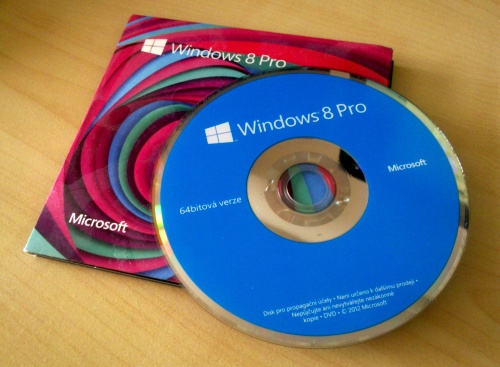
S druhým dílem jsem si dal na čas, ale není to tím, že bych se horko těžko snažil nějaké klady vymyslet. Ve skutečnosti jsem si poznámky k oběma dílům sepsal předem. Pouze nebyl čas psát kvůli pracovnímu vytížení všeho druhu (dokončují se nějaké projekty, jiné právě začínám a do toho tu ještě byly inženýrské státnice).
Část se zápory byla v minulém díle delší, než jsem původně čekal, a v diskuzi se našla spousta dalších problémů. Je to tak – Windows 8 se snaží posunout uživatele ve využívání některých funkcí (jedny vnuceny, jiné bez náhrady odebrány) a to se vždy setká s odporem (mnohdy oprávněným). To, že kladů (ve smyslu zlepšení) nakonec tolik není, dle mého názoru není chyba.
Drobná zlepšení a zpříjemnění
Na věc se musí nahlížet komplexně. U produktu, který se vyvíjí tak dlouho už nelze očekávat mraky zásadních vylepšení s každou novou verzí, protože je již z velké části definován, rozšířen a pro masové udržení vyžaduje určitou setrvačnost. Na některá velká zlepšení ještě nedospěla technologie, jiné zas majoritní uživatel nevyžaduje (ostatně podívejte se, kolika lidem dnes v pohodě stačí Windows XP). Něco pozitivního se naštěstí najde na každé verzi a ani Windows 8 si nezaslouží rovnou zatratit.
(1) Unifikovaná změna hlasitosti a jasu. Zní to nepodstatně, ale za tohle zlepšení jsem rád ze dvou důvodů. Zaprvé, někteří výrobci měli i po tolika letech problém vyrobit dobrý ukazatel, takže nebylo takovou výjimkou najít službu, která zbytečně sežrala stovky megabajtů v operační paměti, načítala se dlouho při každé změně jasu/hlasitosti (pár sekund čekání od změny od objevení ukazatele) nebo občas spadla. Integrovaný ukazatel žádným z těchto problémů netrpí. Navíc je jednoduchý a vkusný.
Druhá výhoda se týká konkrétně změny hlasitosti výstupu. Pokud máte kvalitní sluchátka s velkou citlivostí, jistě jste třeba na Macu narazili na klasický problém, kdy hlasitost můžete měnit pouze ve třech nejnižších stupních, které lze označit jako „nic“, „hraje nahlas“, „už to řve“. OS X bohužel s kvalitními sluchátky příliš nepočítá (nezměnilo se něco v posledním roce?). Podobný problém se týkal i některých PC notebooků, kde byla regulace v nízkých hodnotách příliš hrubá. Změna hlasitosti ve Windows 8 je dostatečně jemná a tím, že ji mají všechny notebooky, konečně odpadl tento nepříjemný problém.
(2) Rychlejší start a hibernace u systémů s UEFI bootem. Nový způsob zavádění systému v režimu UEFI je zásadní změnou. Windows 8 konečně nemá problém ani ve výchozím stavu s GPT dělením disků (bez omezení na čtyři primární oddíly) a zavaděče operačních systémů konečně mohou být na začátku disku ve formě adresářů v samostatném oddílu (odpadá tedy klasická pruda se zápisy do boot sektorů).
I tyto změny se podepsaly na kratším čase nutném k započetí zavádění systému a přechod mezi startem firmware a systému je nyní méně zřetelný. Dalšího zrychlení je dosaženo hibernací určité menší části systému i pro potřeby „čistého startu“. Pokud totiž nedochází k zásadním změnám hardware, načítá se část systému vždy stejně. Nyní je tento start rychlejší.
Skutečné zrychlení však poznáte pouze s SSD. To je důležité zmínit. Pokud vezmete moderní notebook s plotnovým diskem, UEFI a všechny vymoženosti vám sice dopřejí rychlý začátek startu, ale nakonec stejně nejvíc času zabijete u přihlašování uživatele a načítání všech knihoven/programů. Zde jde o klasický syndrom Windows Vista a vyšších, které jsou mnohem náročnější na práci disku. Pokud ovšem máte v moderním notebooku SSD, jsou starty rychlejší než s Windows 7.
Windows obecně má své rezervy, pokud jde o rychlost startu. Na mém starším ThinkPadu T400 s Core2 Duo T9900 a SSD Intel 320 mi moderní Linux s rozhraním KDE nastartuje od výběru systému v zavaděči do přihlášení a následného uzamčení profilu za asi čtyři sekundy, což je hodnota, ke které se nepřibližují ani nejnovější testované hi-end notebooky s Windows 8.
(3) Rychlejší vykreslování GUI. V Microsoftu zapracovali na rychlosti vykreslování. Jednak jsou okna jednodušší, jelikož místo průhledného zaobleného rámu s rozmazáním pomocí shaderů jde jen o jednobarevné obdélníky. Jednak je přepsán kód, aby se vykonával efektivněji. Vykreslování prvků uvnitř oken se zdá být stále stejné, ale kompozitní desktop jako takový je teď tak rychlý, že i velmi slabá grafika (například PowerVR v Atomech) vše zvládá plynule.
Rychlé je také dotykové rozhraní Metro a aplikace jako Internet Explorer (i v desktopu). Konkrétně vykreslování v IE by si skoro zasloužilo samostatný bod. Posun a přibližování jsou tam dle mého názoru nejplynulejší ze všech desktopových prohlížečů (kvůli UI a přenositelnosti ale stejně preferuju Firefox).
(4) Dotyk konečně jako plnohodnotné ovládání. Rozpoznávání písma, virtuální klávesnice a další funkce pro dotykové počítače jste mohli najít už ve speciální edici Windows 3.1 a nutno dodat, že od té doby se toho zas tolik nezměnilo. S příchodem Windows 7 se rozšířila podpora dotyků a rozpoznávání konečně dostalo i češtinu. Windows 8 přináší další zlepšení. Dvě zásadní jsou pro mě touch remoting a větší integrace virtuální klávesnice.
První ocení uživatelé vzdálené plochy. Při připojení z jednoho W8 na druhý konečně funguje ovládání dotykem stejně jako na lokálním počítači. Můžete prstem posouvat stránky, přibližovat zobrazení atd. Druhý znamená, že vždy lze snadno vyvolat virtuální klávesnici díky ikoně ve spodní liště. Za důležité považuji, že se můžete z tabletu připojit na nedotykový počítač a ten pozná, že klientská stanice dotyk podporuje, takže do lišty dočasně ikonu virtuální klávesnice přidá. Až s Windows 8 lze jednoduchý tablet rozumně použít pro práci se vzdálenou plochou. Sám vzdálenou plochu používám často, takže jde pro mě o jedno z nejdůležitějších zlepšení.
(5) Konečně akcelerovaná verze vzdálené plochy. Microsoft pochopil, že je potřeba vzdálenou plochu vylepšit, jelikož její důležitost s příchodem malých zařízení pouze stoupá. Server vzdálené plochy je opět dostupný až od profesionální verze, ale oproti Windows 7 už tato edice zvládá práci s kompozitním desktopem Aero (což předtím bylo možné pouze u edice Ultimate). Konečně tedy mizí nepříjemnost v podobě přepínání vzhledu při vzdáleném připojení (ten modrý non-Aero ve Windows 7 je vrchol nevkusu) a bez ohledu na způsob připojení budete mít identický vzhled. Možná také proto se už Microsoft rozhodl odstranit jiné vzhledy (například můj oblíbený klasický ve stylu Windows 95-2000) a ponechat pouze tento. Vzhledem k tomu, že přenos kompozitního desktopu byl už v dřívějších verzích alespoň v edici Ultimate, bude vše fungovat i s klienty starších systémů.
Kromě kompozitního desktopu došlo také k zefektivnění přenosu redukcí přenášených příkazů. Nejde jen o jednodušší vzhled, celkově je práce se vzdálenou plochou svižnější a poznáte to i při činnostech jako posouvání stránek ve webovém prohlížeči, přehrávání videí z Youtube nebo spuštění 3D modelovacího nástroje. Při přehrávání videa konečně nedochází k rozcházení a zasekávání zvuku a při dobrém (kabelovém) připojení si na vzdálené ploše klidně otevřete na webu video a dáte si ho do fullscreenu, aniž by to dokonale zasekalo počítač. Na hraní her vzdálená plocha použitelná není, ale občas se mi stane, že se potřebuju připojit na svůj počítač a udělat drobnou úpravu na nějakém 3D modelu – když to není moc složité, zvládám to nyní přímo přes vzdálenou plochu.
(6) U starších 3D aplikací se konečně nevypíná Aero. Jsou starší 3D programy, které si s Aerem příliš nerozumí. S Windows Vista/7 se při spuštění takového programu Aero vypnulo a vzhled se přepnul do hnusného vybledle modrého (bez ohledu na nastavení). S Windows 8 zůstane vzhled stejný a žádné pobliknutí při přepínání nebudete pozorovat. Zkoušel jsem programy, kterých se to týkalo, a nevšiml jsem si žádného snížení kompatibility.
(7) Lepší správce úloh a dialog přenosu souborů. Od Windows Vista je součástí všech systémů praktické sledování prostředků, které lze rychle vyvolat příkazem „perfmon /res“. Používám ho často, protože to byl dříve jediný způsob, jak rychle sledovat třeba vytížení sítě a pevného disku a především zjistit, který program za to může. Ve Windows 8 je řada jeho funkcí přidána do přepracovaného správce úloh. Vedle zmíněných funkcí v něm konečně najdete i zobrazování aktuální frekvence procesoru (bez které je jaksi sledování vytížení trochu zbytečné) a nové rozhraní je přehlednější i hodnotnější.
Kopírovací dialog konečně zvládne pozastavit přenos souboru, což asi nevyužije každý, ale jsou situace, kdy je to velmi praktické. Líbí se mi také možnost vykreslování grafu rychlosti. Přesto schopnosti Průzkumníku ještě nejsou na takové úrovni, abych se na svém počítači obešel bez jiného správce souborů. Pořád nedám dopustit na Altap Salamander (jehož starší verzi jsem používal už kdysi na 386), kde mám možnosti jako „ponechat stejné, přidat nové a přepsat starší soubory bez ptaní“, případně omezit rychlost přenosu.
Kromě vypsaných bodů se dají najít i další drobná vylepšení. Ve Windows 8 je pravděpodobně nějak lépe řešené posouvání stránek touchpadem z pohledu API, anebo Microsoft dokopal výrobce touchpadů k lepším ovladačům. Nevím, kde je přesně pravda, ale výsledkem je, že spousta i starších touchpadů teď zvládá plynule scrollovat, přestože se stejnými programy pod Windows 7 byl posun trhaný. Dobré touchpady nicméně zvládaly plynulý posun už dříve, takže bych řekl, že Microsoft jen trochu zatlačil na výrobce kvůli „better touch experience“.
Závěrem
Jak tedy Windows 8 zhodnotit? V mnohém je to pořád klasický Windows se vším, co to obnáší, a nečekejte brutální změny architektury, které by zhoršily kompatibilitu aplikací. Uvnitř jsou osmičky efektivnější a úspornější, takže v určitých situacích může být trochu rychlejší odezva a menší spotřeba paměti. Dále je tu ještě rychlejší start při kombinaci SSD a UEFI a rychlejší hibernace. Z pohledu změn v jádře a hlavních komponentách si není na co stěžovat.
Největší rozdíly jsou patrné navenek kvůli snaze protlačit samostatné dotykové rozhraní, které je k systému nalepené – právě to je důvodem největšího odporu mezi uživateli. Něco je opravdu kvůli změnám zbytečně nekoncepční, nebo složitější, ale nedá se říct, že by šlo o nepřekonatelný problém. Na testovacím notebooku jsem si ponechal Metro a původní obrazovku Start (pouze jsem z ní vyházel všechen původní balast) a nemám pocit, že bych kvůli tomu pracoval s počítačem méně efektivně. Pro ty, kteří mají s těmito změnami problém, se snaží mezeru na trhu vyplnit různé alternativní nabídky Start. Viděl jsem jednu u bratra a s ní se systém choval v podstatě jako Windows 7 – Metro jste běžně nemuseli vůbec potkat. Řešení tedy existuje na všechno.
Pokud cítím nějaké zklamání z Windows 8, je to málo změn v práci s DPI. Displeje s velmi vysokým rozlišením tady budou do pár měsíců alespoň v hi-endu (zatím asi jen jako konkurence MacBooky Pro Retina), na 11“ úhlopříčce už dnes nezřídka najdete 1920×1080, ale spousta aplikací (včetně řady těch přímo ve Windows 8) stále neumí pracovat se změněným DPI nad 125%, takže dojde pouze k bitmapovému roztažení okna s vyhlazením s ne moc dobrým výsledkem. Změna DPI navíc stále vyžaduje odhlášení uživatele (alespoň ji je konečně možné provést i přes vzdálenou plochu). Největší problém vidím v tom, když je pro interní displej potřeba nastavit DPI na 150% a více, a pak někde při prezentaci chcete připojit XGA projektor – bez odhlášení a přihlášení se neobejdete. Jestli to někde chtělo změny, bylo to právě zde.
Přiznám se, že většina změn by mě pro přechod na novou verzi z Windows 7 nepřesvědčila. Důvody pro přechod vnímám dva – lepší podpora pro dotyková zařízení a vzdálená plocha. Máte-li klasický notebook (stolní počítač) a neplánujete se na něj připojovat vzdálenou plochou, nemá upgrade z Windows 7 příliš smysl. Pokud je (stejně jako u mě) vzdálená plocha jednou z vašich nejčastěji používaných aplikací, bude Windows 8 velkým přínosem. Zrychlení bezpečně poznáte na lokální gigabitové síti i při spojení přes internet. Jakmile víte, že byste se na svůj notebook/počítač chtěli vzdáleně přihlašovat z moderních tabletů s Windows 8, je volba jasná.
Některé z nedostatků zmíněných v minulém díle se bude snažit napravit Windows 8.1, který by měl být letošním upgradem pro původní osmičky. Nechám se překvapit, ale třeba až u něj se podaří přesvědčit váhavější uživatele, aby se nejnovějšího Microsoftího systému nebáli.
Co příště?
Operační systém jsem zhodnotil a mohlo by se zdát, že to je konec. Není. Mám v plánu ještě rozebrat různé změny nastavení a postupy, které ve Windows (8) používám, aby mě tolik neštvaly a moje práce byla efektivnější. Něco podobného jsem se chystal sepsat už s Windows 7, ale nenašel jsem si na to čas. Tentokrát budu důslednější.
1. Peter P 22.4.2013 16:25:42
ad 1) a sluchatka u OSX: existuje kombo option – shift – f11/f12 (funguje i na f5/f6), ktore meni intenzitu v mensich krokoch (1/4). v OSX 1.7.0 – 1.7.4 toto nefungovalo (v 10.5.x a 10.6.x to fungovalo celu dobu) a nesmierne ma to iritovalo, u 10.8 neviem, zatial nemam.
2. Python.P 22.4.2013 16:30:57
Přesně na tohle jsem čekal. Jen mě to utvrdilo v tom že přechod nemá smysl, startuju Windows jednou za uherskej rok a vzdálenou plochu používám ještě míň často. Jen si mi potvrdil to co jsem se dočetl někde jinde. Díky
3. honzabu 22.4.2013 19:06:02
Všiml jsem si, že používáš Altap Salamander. Jsem také jeho uživatelem (akorát na Win7)a trochu mě u něj štve, že i když kopíruju přes gigabitovou síť mezi dvěma SSDčky, tak to jede maximálně tak 60-70MB/s, přitom při použití klasického průzkumníka je kopírování na úrovni 110MB/s. Dočetl jsem se, že by to měla řešit novější verze, která je bohužel jen v beta fázi, ale někdo i psal, že na Win8 to běží rychleji. Nemáš náhodou zkušenost s tím, jak běží kopírování v Salamanderu na Win8?
4. Nox 22.4.2013 19:07:59
Za sebe bych jeste pridal to, ze programy spustene po startu Windows se dostaly z nemaximalizovatelneho MSCONFIG do Spravce uloh, ktery maximalizovat jde a tudiz je s nim podstatne pohodlnejsi prace.
Jinak prechod z W7 na W8 skutecne asi valneho smyslu nema.
5. MCA 22.4.2013 19:30:09
Docela se divim, ze jsi nevyzvedl BitLocker, nebo Hyper-V, cimz nechci rici, ze Windows7 nemaji tyto nastroje, ale minimalne u standardnich vezrich Pro, neresi-li si to vyrobce sam, se minimalne Bitlocker hodi. Kdyz uz jsi zminil Aero/Basic, jiste vis, jaky byl problem s 30bit (10-bit per color) – coz je zalezitost spise workstation, ale zminil jsi stolni pocitac :)
Naslo by se toho vicero, ale bohuzel zatim prevladaji negativni postrehy, respektive neexistuje duvod, proc prechazet.
6. swarm 22.4.2013 23:02:51
[3] Je možné, že Salamander přenáší data v menších blocích. Místy jsem ve své, pár let staré verzi měl i 90 MB/s z Win7 na Win7. U Win8 jsem nepozoroval nějaký zásadní rozdíl. Spíš mám zkušenost, že rychlost závisí na kvalitě gigabitového switche.
[4] Pravda, to je určité zlepšení, i když člověk tam neleze tak často, takže se to dalo vydržet i s prehistorickým msconfigem.
[5] Na BitLocker jsem zapomněl. Ten by si zmínit určitě zasloužil (je pravda, že komerčním uzavřeným řešením na šifrování nikdy tolik nevěřím, ale integrovaný a celkem rychlý šifrovací nástroj v Pro rozhodně potěší).
7. Jiří Klavík 23.4.2013 10:28:58
Ještě bych zmínil jednotná oznámení (využívá je např. i Outlook 2013) místo bubliny v taskbaru či vlastních oznámení pro každou aplikaci, to mi také přijde krok správným směrem.
8. MCA 24.4.2013 1:04:51
[6] No pokud uvazis, jak s tim zacvici nova generace SSD (MS eDrive TCG-DSE/Opal HW accelerated), na trhu je zatim jen Crucial M500, ktery tim neztraci tolik, jako soucasna generace i tech nejrychlejsich SSD, tak je to docela vyznamny bonus.
9. Puppy 26.4.2013 22:25:52
Lze tam nejak *zcela* vypnout ClearType rozmazavac pisma ? Ve Windows 7 to jde jedine tak, ze se prepne na Windows Classic tema a pak se to vypne v Performance, Visual Effects. Ve Windows 8 ovsem to Windows Classic tema chybi a nepovedlo se mi to nicim vypnout. Pro mne je tohle killer feature, protoze to hnusne rozmazani nesnesu. Leda az budou displeje v 10x vyssim DPI :-)
10. Michal27 28.4.2013 22:31:30
Holt kdo potrebuje notebook jako nastroj pro prezentace a chce mit displej s obstojnym rozlisenim, je jedina moznost Macboocek :) Jen by me sakra zajimalo, jestli je ctrl+alt+del stale stejne bezne uzivana kombinace.
11. MCA 28.4.2013 22:58:05
[10]Posloucham a poradne nam to rozved. Ono se tu o Apple tak casto nemluvi, respektive nostalogicky vzpominame na klavesnice apod. Budeme vazne radi.
12. Python.P 29.4.2013 5:04:42
[10] nejméně potřeba s sebou tahat aktivní HDMI -> VGA, absence TPM, ale jo vypadá prezentativně, to jo :o)
13. Ladis 29.4.2013 15:48:07
[9] Určitě jde, ať už přes WinAPI (SystemParametersInfo() s parametry SPI_SETFONTSMOOTHING a SPI_SETFONTSMOOTHINGTYPE) nebo přes registr (hledejte klíče FontSmoothing a FontSmoothingType ve větvi svého účtu). Nedávno jsem to řešil, protože když generuju na serveru obrázky s textem, potřebuju někdy jiný typ vyhlazování ;-)
14. swarm 30.4.2013 8:55:13
[9] Jde to stejně jako ve Win7. Patřim teda k těm, co si radši dobře nastaví ClearType, než aby ho vypínali, ale pokud si dobře pamatuju, je potřeba ho vypnout jak v systému („Vyhladit hrany obrazovkových písem“), tak v Internet Exploreru, jehož komponentu řada aplikací používá a z nějakého důvodu to má, tuším, odděleně.
15. Puppy 30.4.2013 16:14:04
[14] v IE od verze 9 nejde vypnout vubec (jedine reseni je tento hack http://www.softwareninjas.ca/dwrite-dll-wrapper), ani kdyz je jinak vyple v systemu. To jsem vyresil prechodem na Firefox. Dobre nastavit ClearType nejde :-) Stale se obavam, ze ve Windows 8 to proste nejde nijak.
16. Pavel 10.5.2013 8:47:13
Ja bych jeste doplnil docela dulezity fakt, a to cela myslenka microsoft account a budovany ekosystem. Pokud ma clovek mobil, notebook, desktop, xbox, pak tyto vyhody jsou jednoznacne a microsoft proste tvori komplexni ekosystem, do ktereho sedmicky a starsi nezapadaji. muj osobni nazor je, ze osmicky vznikly nikoliv z duvody zlepseni OS pro desktop, ale pro lepsi zacleneni do rodiny Microsoft produktu pro koncove uzivatele, kdy cely tento trh zacina proste fungovat jinak, nez byl puvodni model zalozen na desktop OS. Bez tohoto je samozrejme prinos osmicek pred sedmickama spise evolucni.
17. David 21.5.2013 12:46:20
[1] Re: Peter P: Testováno na OSX Mountain Lion a funguje to :)
18. Tomas Tichy 6.7.2013 14:33:27
Dovolím si pridat zkusenosti s Win 8 ze stolniho pocitace a z desetipalcoveho tabletu HP Elitepad 900.
Bootovani systemu na sest let starem pocitaci se oproti Windows Vista vyrazne zrychlilo. Novejsi zelezo nepotrebuju. Dualni prostredi Modern UI alias Metro na stolnim pocitaci vubec nevyuziju. Ze sveho pohledu chapu uvedeni Windows 8 MIMO JINE tako pro obsazeni niky s mobilnimi pristroji – tablety. O to smutnejsi je, ze ho nevyuziju ani dotykovem tabletu a prace na nem trpi ergonomickymi vadami.
Kdyby na Android existovaly tri nasledujcic aplikace, tak o tabletu s Windows 8 vubec neuvazuju:
1) editor GIS (shapefily od ESRI)
2) editor MS Word v reviznim modu
3) Silverlight pro webove aplikace
Chyby tabletu:
klávesnice
– chybí pátá řada kláves, kde by byly dobře přístupné české znaky s diakritikou
– znaky s dikritikou jsou v základním pohledu nesmyslně umístěny vpravo, takže nešikovně pro intuitivní psaní jako na psacím stroji
– dlouhé podržení klávesy vyvolá nabídku znaků s diakritikou – nikoliv však českou!!!
– jak se píší velká písmena s českou diakritikou – č, ř, ž??? Zda se, ze nejdou vubec napsat.
– alternativni klavesnice se mi nedari vubec najit – opet zlaty Android
Prohlize MS IE je zahrnuty mezi vychozimi aplikacemi v Metru, ale pritom se spousti v rezimu desktopu. Nemá přizpůsobené prostředí pro ovládání přes dotykový displej. Nechápu, proč prohlížeč v otočení na šířku neumí zarovnat text na velikost displeje – text “přetéká” do neviditelné oblasti. Zlatý Android!
Chybí přepínač spuštěných aplikací na dotykové klávesnici
19. swarm 6.7.2013 19:05:55
[18] Desktopová verze IE se zapíná místo té metroidní, pokud je primárně nastaven jiný prohlížeč. MS to udělal asi na truc.
Klávesnici s normální diakritikou povolíš v nastavení počítače -> obecné -> Zpřístupnit standardní rozložení kláves.
20. Tomas Tichy 7.7.2013 7:20:33
Diky za info. Jako laik vidim v nastaveni pouze ovladaci panely. Kde najdu to nastaveni klavesnice?
Vyhledavanim pro retezec „klavesnice“ najdu pouze klavesnici na obrazovce, ktera ma sice rozlozeni klaves jako hardwarova klavesnice bez Fn klaves, ale je prtava, neumi se roztahnout na celou sirku obrazovku, takze se do ni blbe stefuje. Navic ma zbytecne klavesy pro posun na obrazovce.
Dotykova klavesnice se skryva pod ovladacimi panely – jazyk, ale tam jsem zvladnul pouze prepnout na qwerty a nic vic.
21. swarm 7.7.2013 9:17:15
[20] Vysuň si ten panel z pravého okraje obrazovky, tam vyber ikonu nastavení, dole pak bude nápis Změna nastavení počítače. Na obrazovce pak vlevo vyber Obecné a vpravo najdi Zpřístupni standardní rozložení kláves. Hotovo.
…uznávám, že tohle není vůbec logické.
22. Jirka 20.12.2014 15:55:59
Musím konstatovat, že Windows 8.1 jsou výrazně efektivnější a rychlejší než Windows 7, proto se upgrade vyplatí. Nakonec jsem si na Metro také v pohodě zvyknul. Těším se na Windows X, který již testuji ve virtuálním stroji. Opravdu smsyluplně vyřešili nabídku Start.